Las 8 mejores formas de arreglar las fotos de Google atascadas en la preparación de la copia de seguridad
Hacer copias de seguridad de fotos importantes y memorables es una de mis funciones favoritas de Google Fotos. Lamentablemente, algunos usuarios no pueden almacenar sus archivos multimedia en la nube porque la aplicación Google Photos falla cuando se preparan para cargar sus fotos y videos. Si el problema de la copia de seguridad no está relacionado con la red, entonces algunos problemas con la aplicación Fotos suelen ser los culpables.
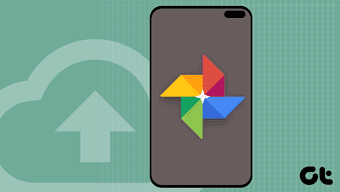
En este artículo, hemos identificado ocho (8) formas infalibles de revivir tu copia de seguridad de Google Photos cada vez que falla. Revisalos.
- 1. Borrar caché de Google Fotos
- 2. Compruebe la cuenta de copia de seguridad y sincronización
- 3. Actualizar Fotos de Google
- 4. Verifique el almacenamiento de la cuenta de respaldo
- 5. Desactivar ahorro de batería
- 6. Retire la tarjeta SD
- 7. Reiniciar el dispositivo
- 8. Vuelva a instalar Google Fotos
- guardar recuerdos
1. Borrar caché de Google Fotos
Esta es una solución efectiva para muchos problemas de Google Fotos en cualquier dispositivo Android. Si ha notado que su aplicación Fotos es lenta o que algunas funciones (copia de seguridad y sincronización de fotos) no funcionan correctamente, debe borrar el caché de la aplicación para solucionar el problema. Así es cómo.
Paso 1: Inicie el menú de configuración de su teléfono y toque la opción "Aplicaciones y notificaciones".
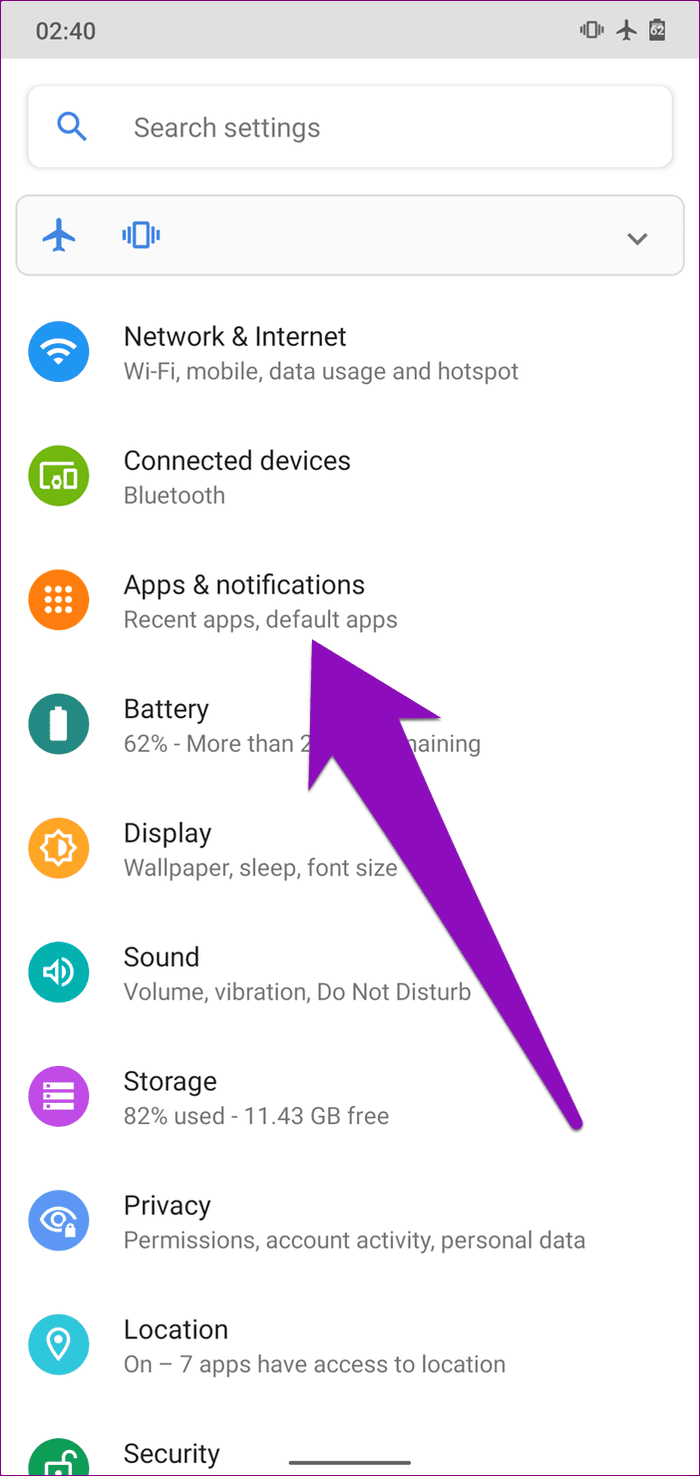
2do paso: Toque la opción "Ver todas las aplicaciones".
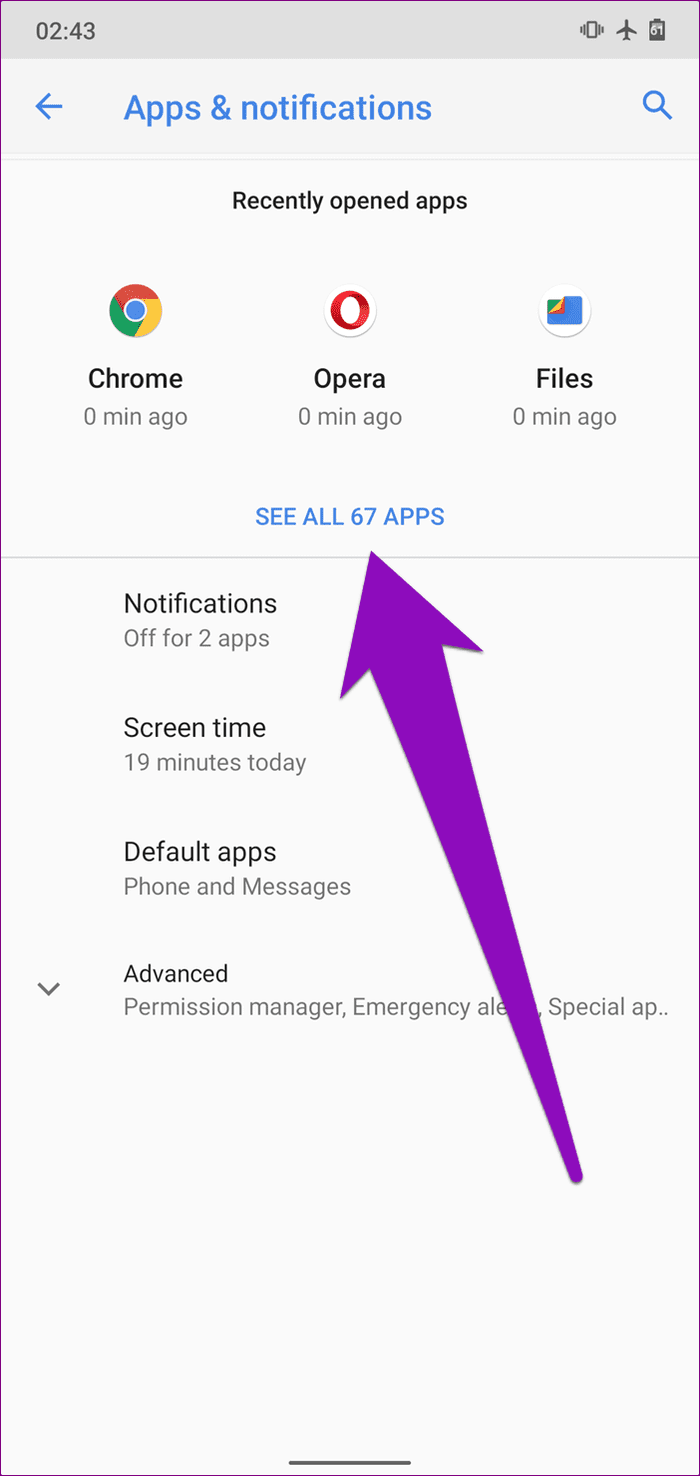
Paso 3: Busque y toque la aplicación Fotos.
Lee También Cómo agregar amigos en Discord para escritorio y móvil
Cómo agregar amigos en Discord para escritorio y móvil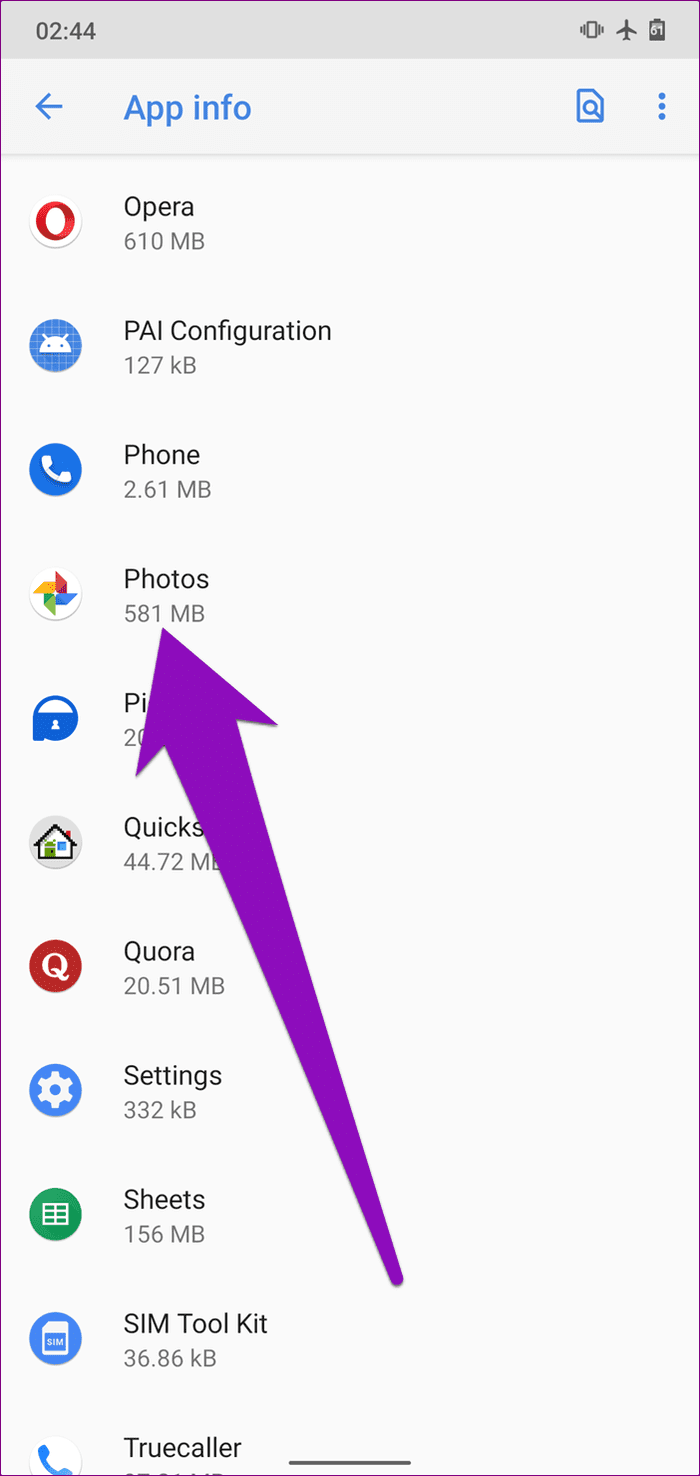
Paso 4: Toque la opción "Almacenamiento y caché".
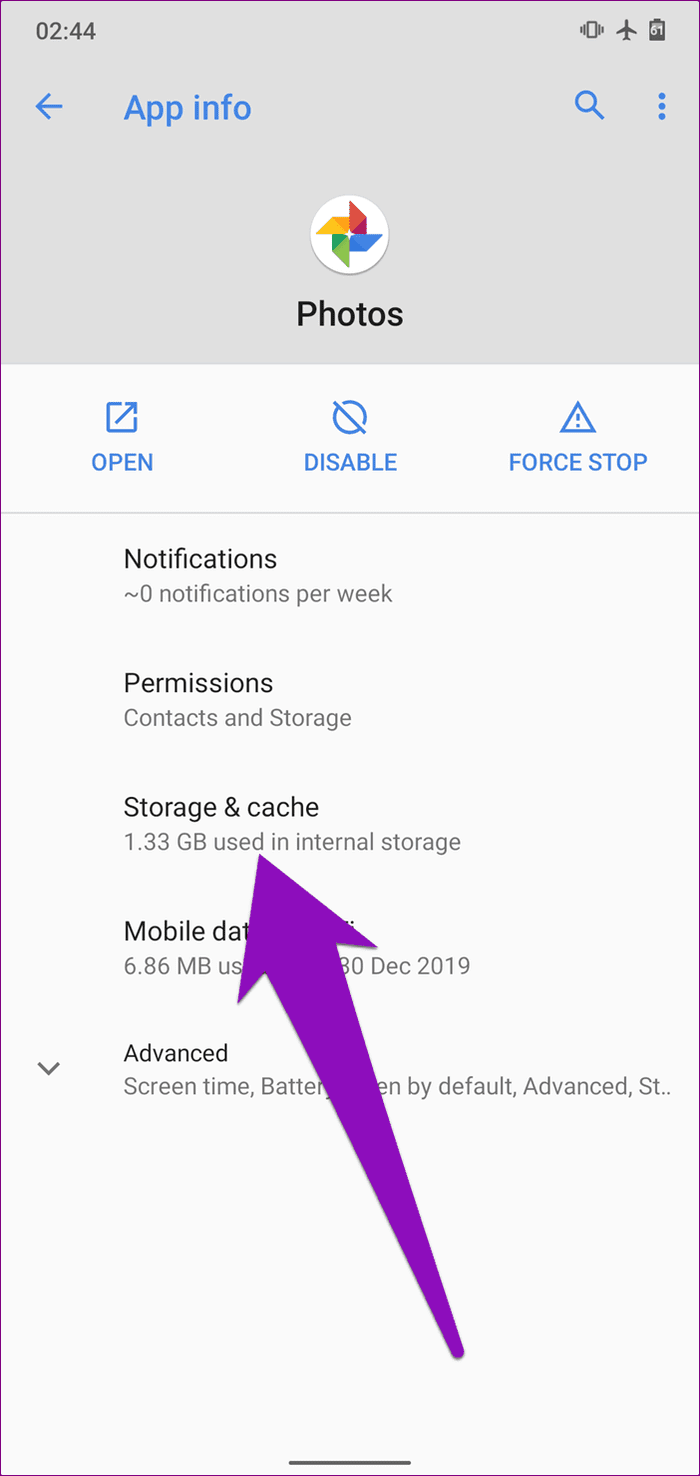
Paso 5: Luego toque el ícono Borrar caché.
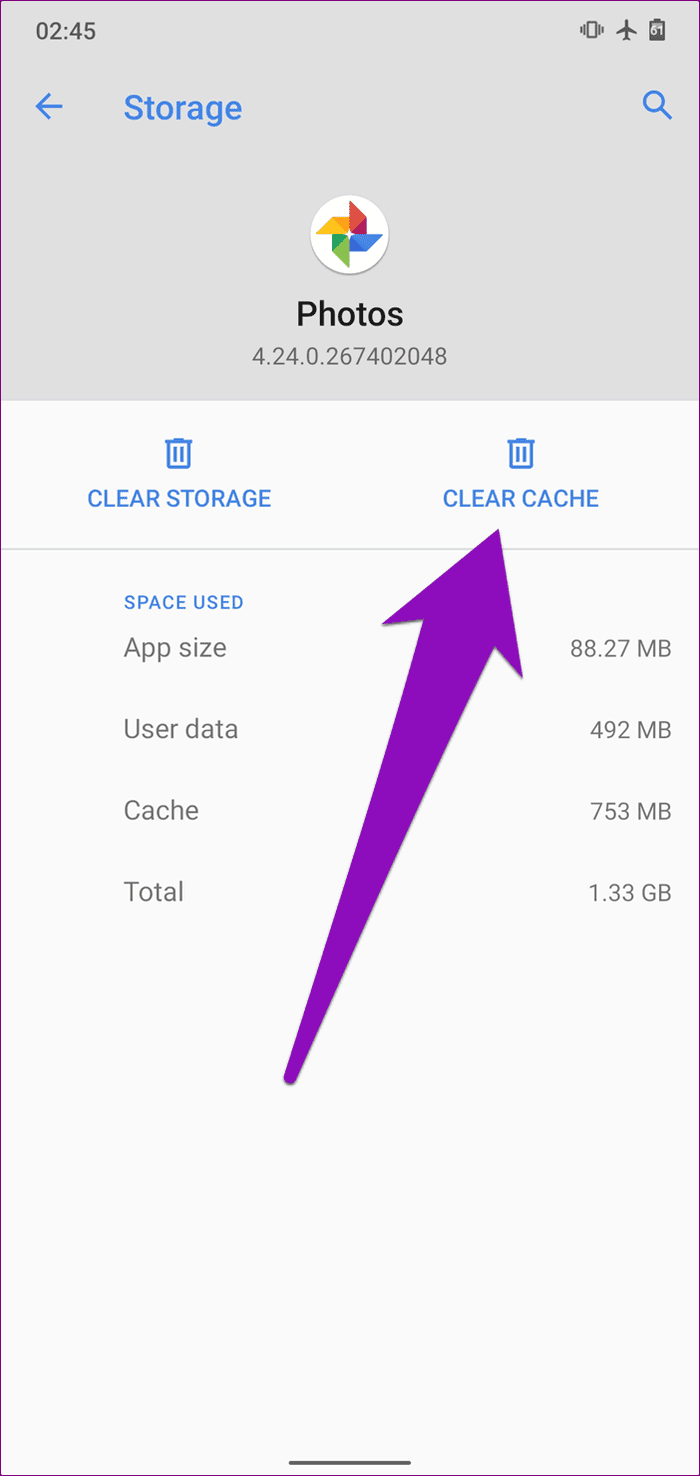
Ahora intente hacer una copia de seguridad de sus fotos nuevamente y vea si pasa la fase "Preparar copia de seguridad". Si la aplicación aún está atascada en este estado, intente la siguiente solución a continuación.
2. Compruebe la cuenta de copia de seguridad y sincronización
Si su aplicación Google Fotos está atascada en la fase "Preparación para la copia de seguridad", asegúrese de que la cuenta de copia de seguridad principal de su teléfono y la cuenta de copia de seguridad de la aplicación Fotos sean las mismas.

Este método funcionó como magia para muchos usuarios que han encontrado este problema en su dispositivo. Para asegurarse de que la copia de seguridad general de su teléfono y la copia de seguridad de Google Photos estén sincronizadas con la misma cuenta, siga los pasos a continuación.
Paso 1: Inicie el menú de Configuración de su teléfono y seleccione Sistema.
Lee También Las 8 mejores formas de reparar el escáner de huellas dactilares en pantalla que no funciona en los teléfonos Samsung Galaxy
Las 8 mejores formas de reparar el escáner de huellas dactilares en pantalla que no funciona en los teléfonos Samsung Galaxy
2do paso: Presione el botón desplegable Avanzado y seleccione Copia de seguridad.
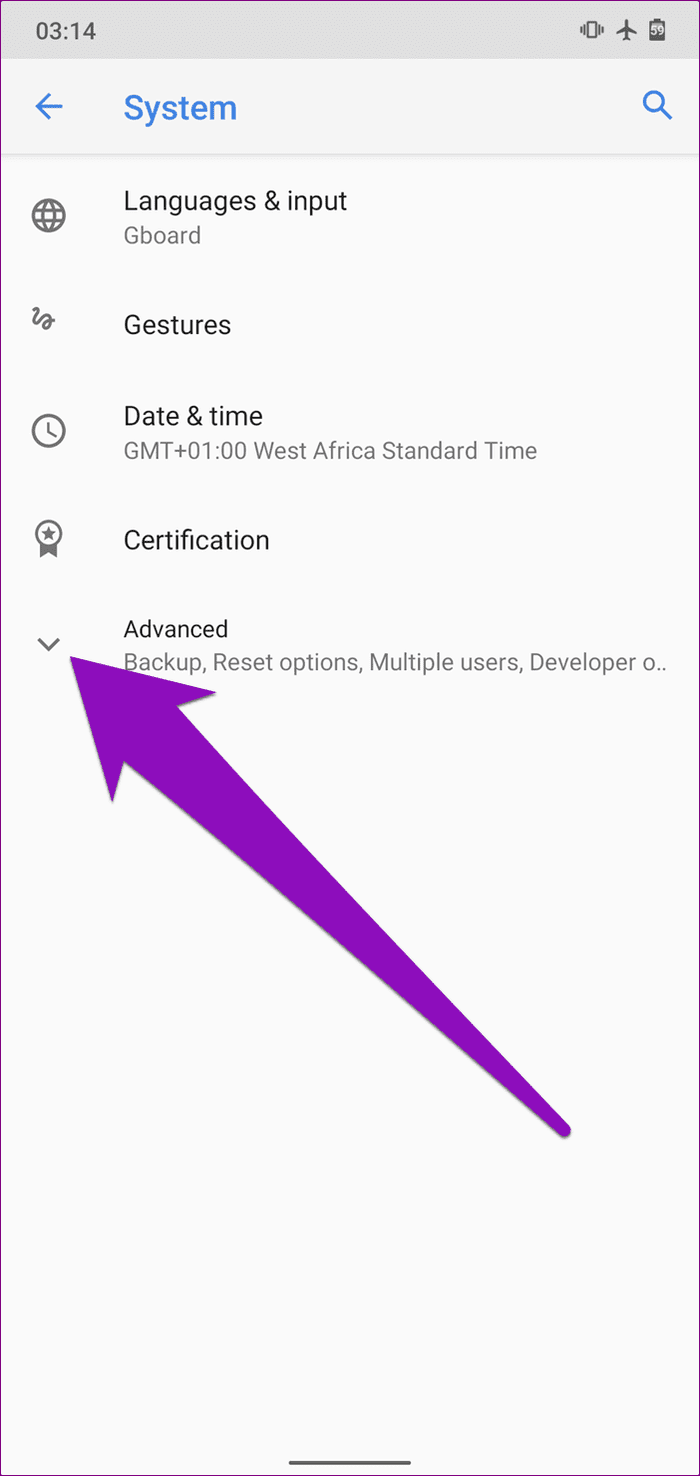
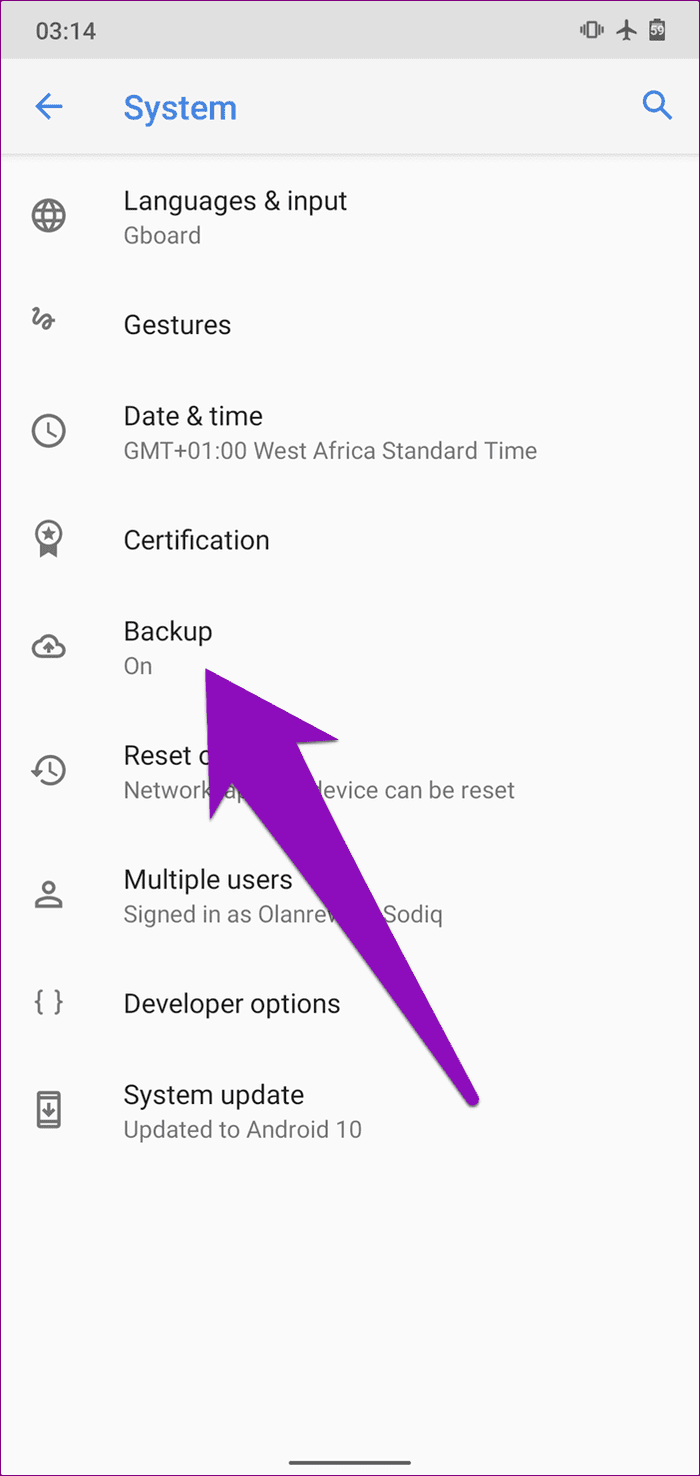
Paso 3: Presiona Cuenta.
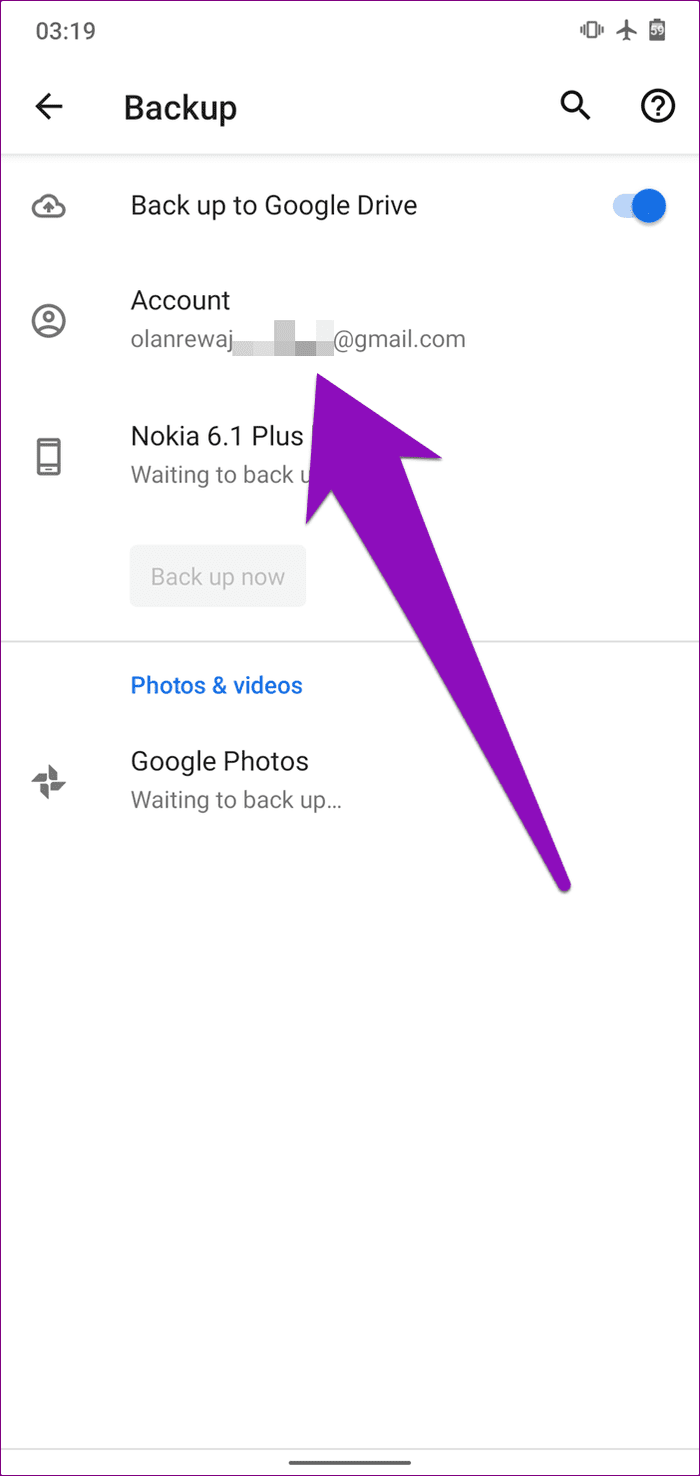
Paso 4: Si tiene varias cuentas conectadas a su dispositivo, seleccione su cuenta de respaldo principal preferida.
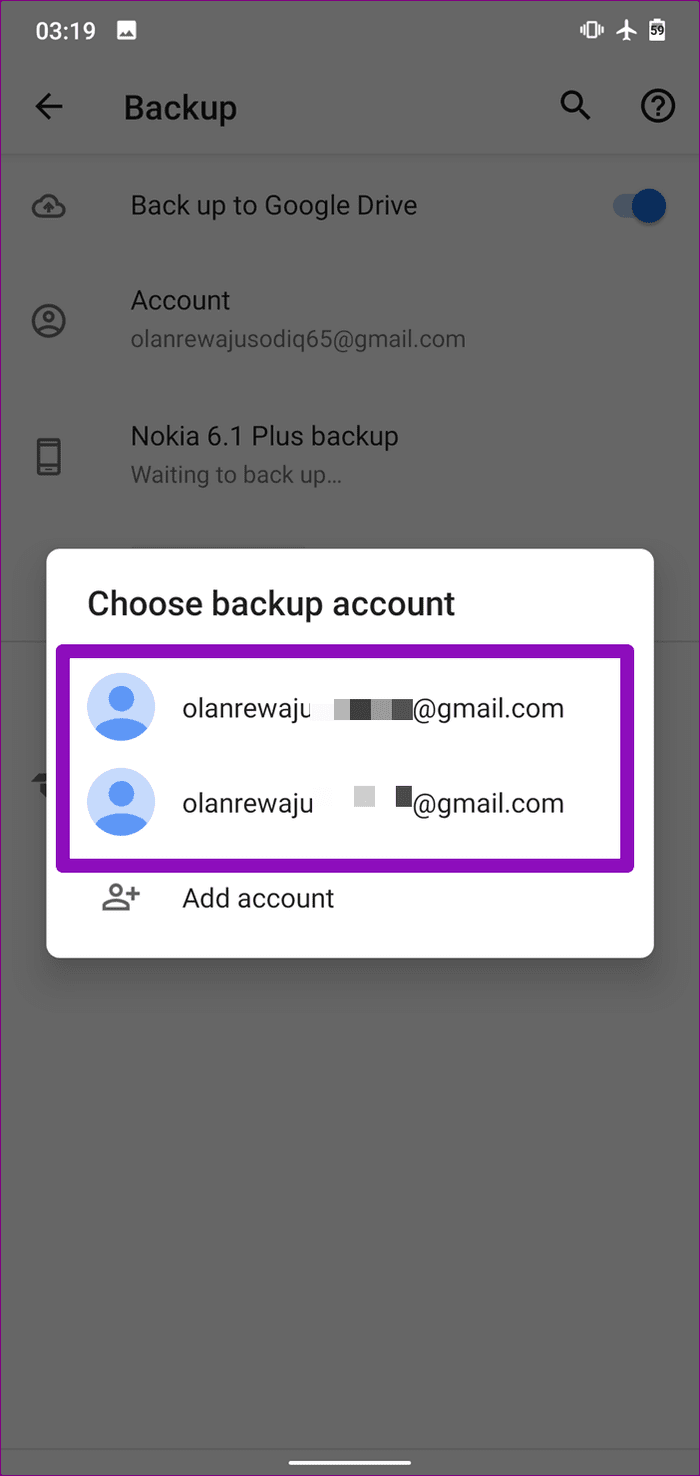
Paso 5: Presione OK en la página siguiente para confirmar su selección.
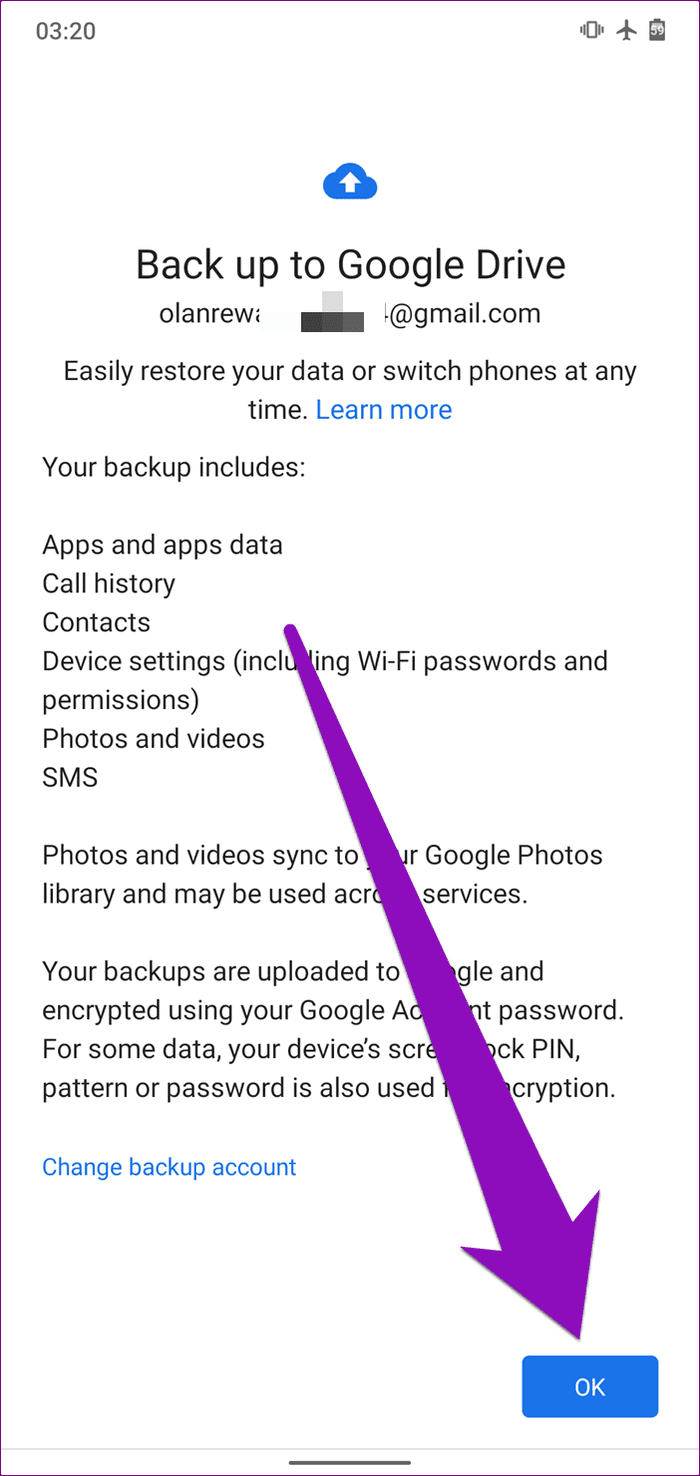
Paso 6: Si la cuenta principal seleccionada es diferente de su cuenta de respaldo de Google Photos, se le pedirá que la cambie a la cuenta de respaldo principal de su dispositivo. Toca Editar para continuar.
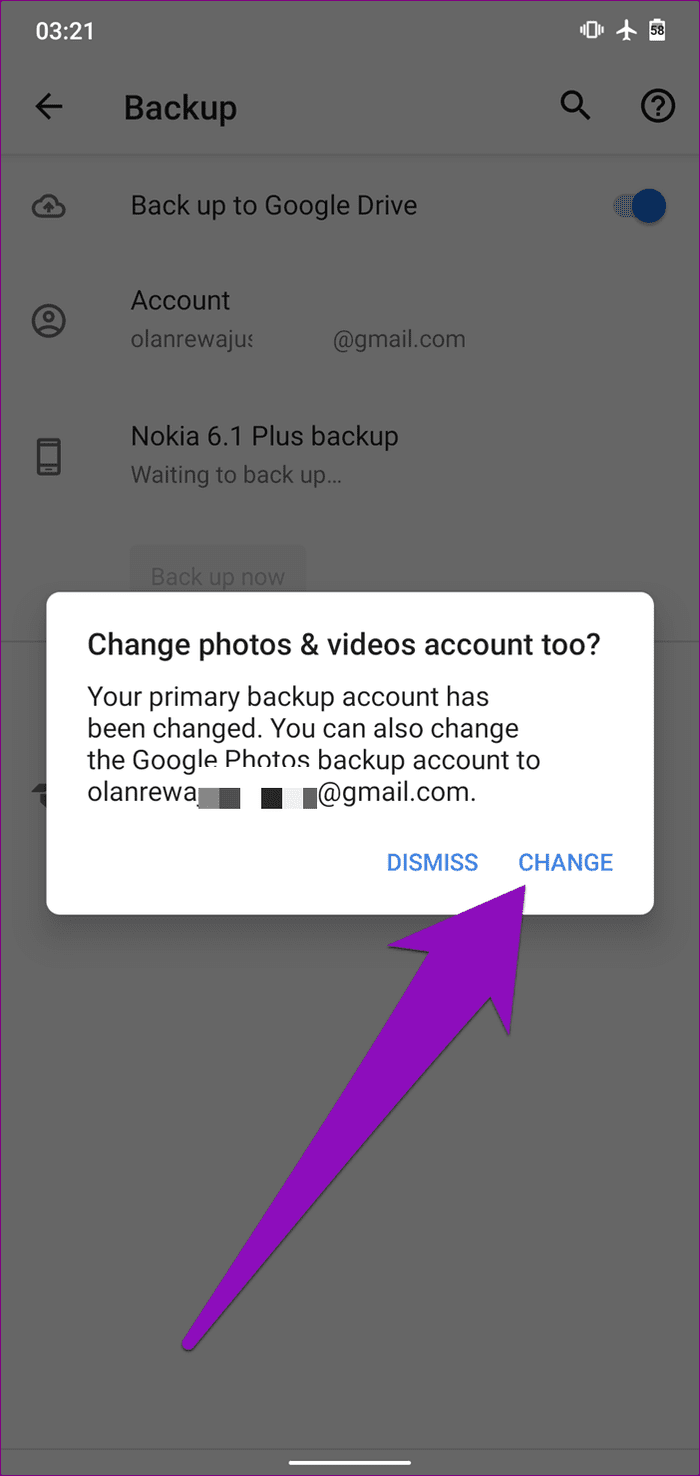
Alternativamente, para confirmar que la cuenta de respaldo de la aplicación Fotos es la misma que la cuenta de respaldo principal de su teléfono, siga los pasos a continuación.
Lee También Las 10 cosas principales que debes saber sobre Skype Live ID
Las 10 cosas principales que debes saber sobre Skype Live IDPaso 1: Inicie la aplicación Fotos y toque el ícono del menú de hamburguesas.
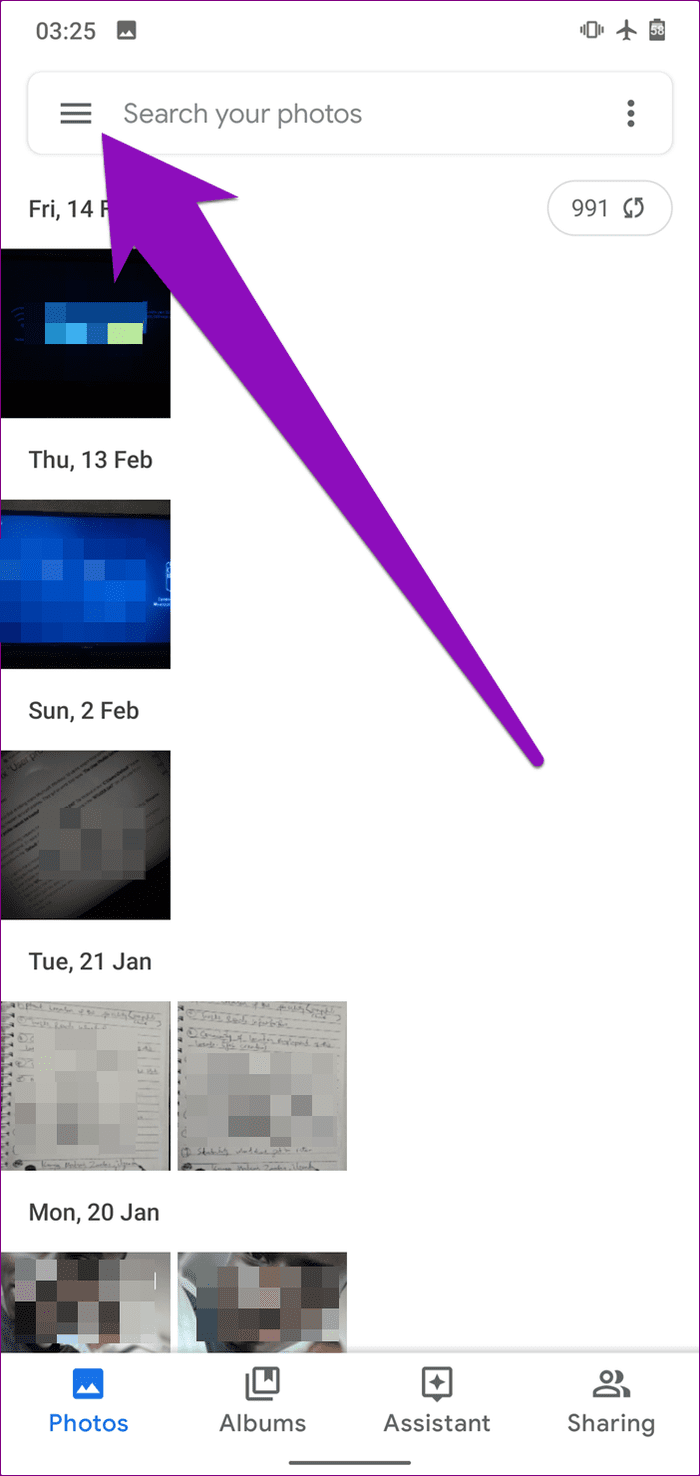
2do paso: Seleccione Configuración.
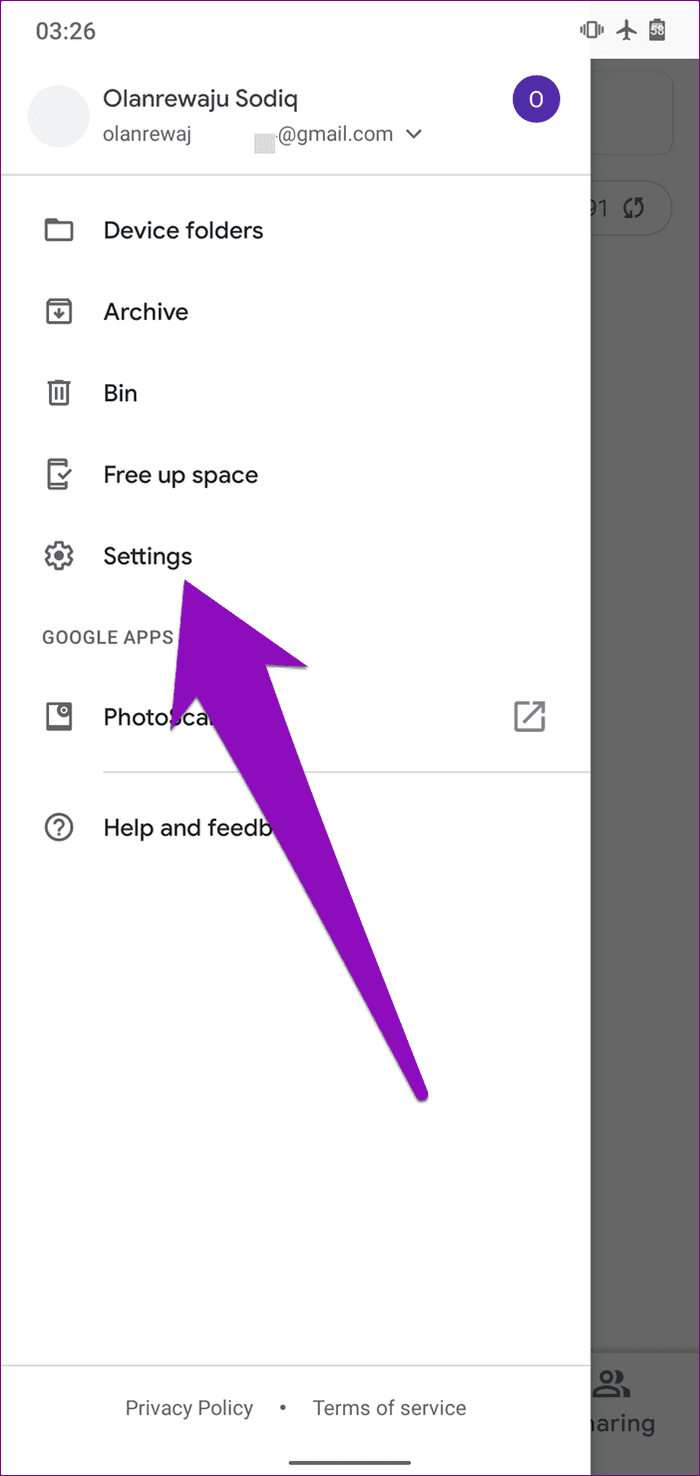
Paso 3: Seleccione "Copia de seguridad y sincronización" y asegúrese de que la cuenta de respaldo sea la misma que la cuenta de respaldo principal de su dispositivo.
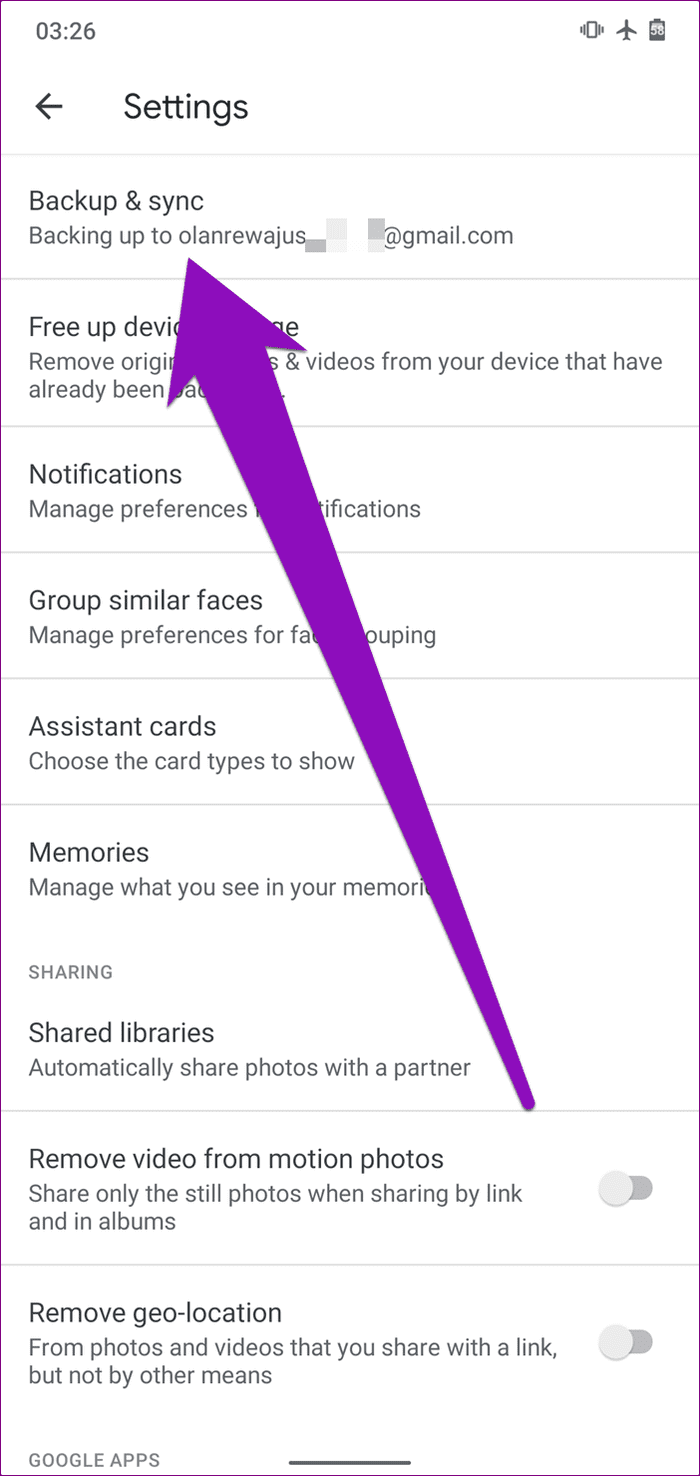
De lo contrario, toque la cuenta de respaldo actual y seleccione la cuenta que corresponde a la cuenta de respaldo principal de su dispositivo.
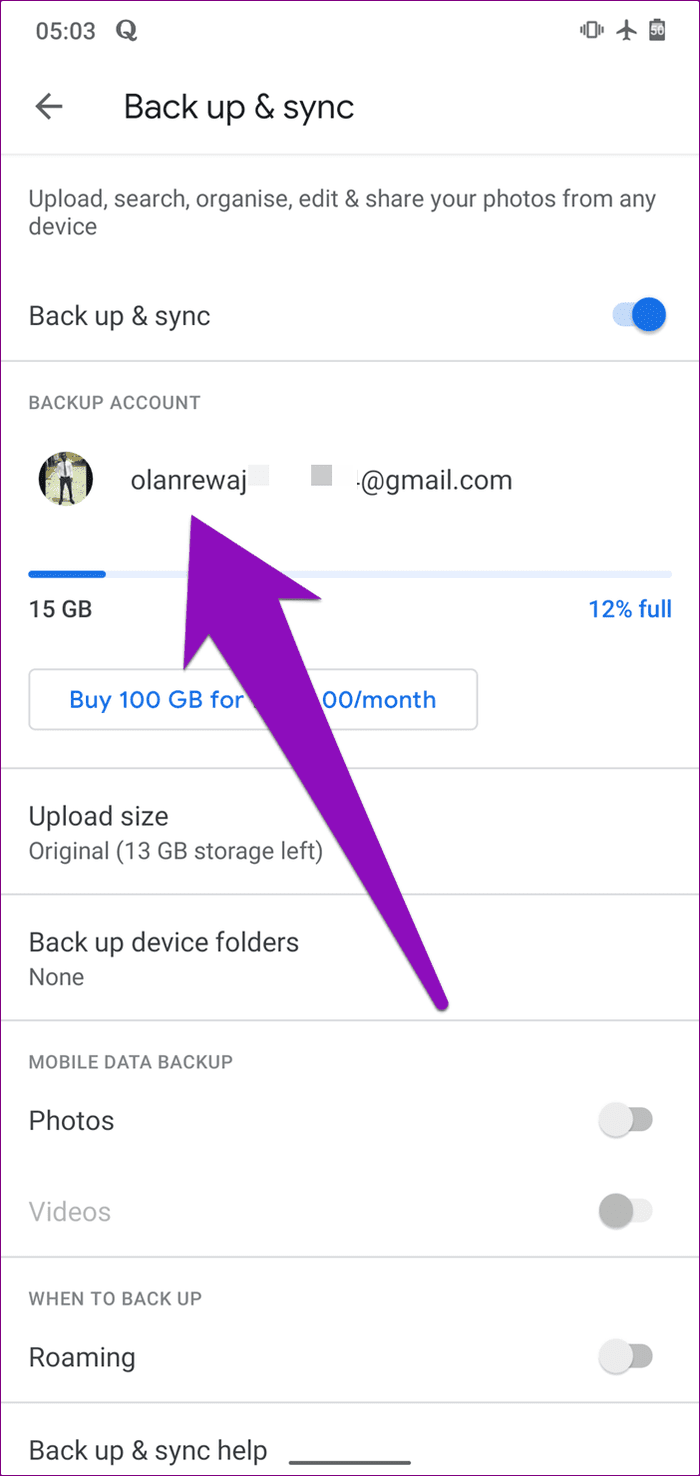
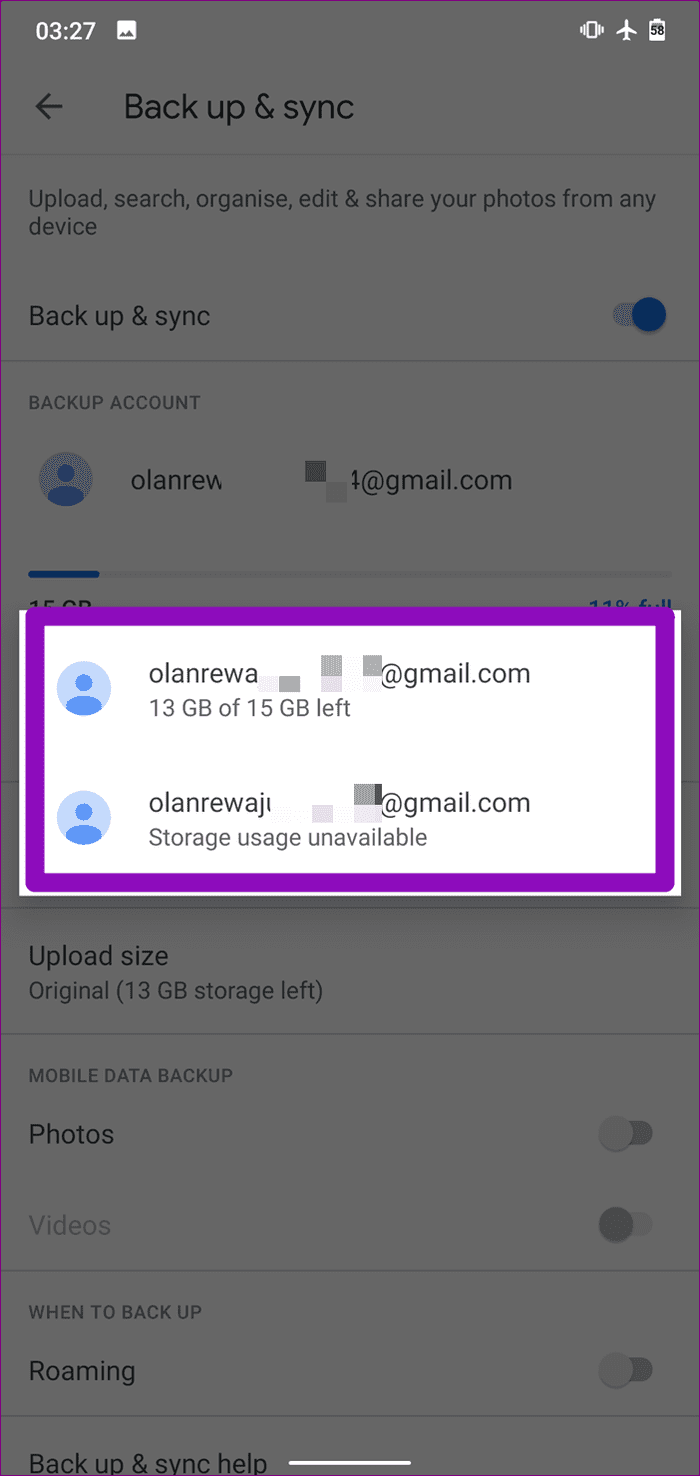
3. Actualizar Fotos de Google
 Los 5 mejores reproductores de audio FLAC gratuitos para Android
Los 5 mejores reproductores de audio FLAC gratuitos para Android4. Verifique el almacenamiento de la cuenta de respaldo
Es posible que Google Photos no pueda hacer una copia de seguridad de sus fotos y videos si su cuenta de copia de seguridad alcanza su límite de almacenamiento. Una cuenta típica de Google obtiene 15 GB de espacio de almacenamiento gratuito, compartido entre Gmail, Google Drive y Google Photos. Si ha utilizado su espacio de almacenamiento gratuito, es posible que tenga problemas para realizar una copia de seguridad de medios con Google Photos. A continuación, le mostramos cómo verificar si su cuenta de almacenamiento de Google Photos tiene suficiente espacio para la copia de seguridad de medios.
Paso 1: Inicie la aplicación Fotos y toque el ícono del menú de hamburguesas.
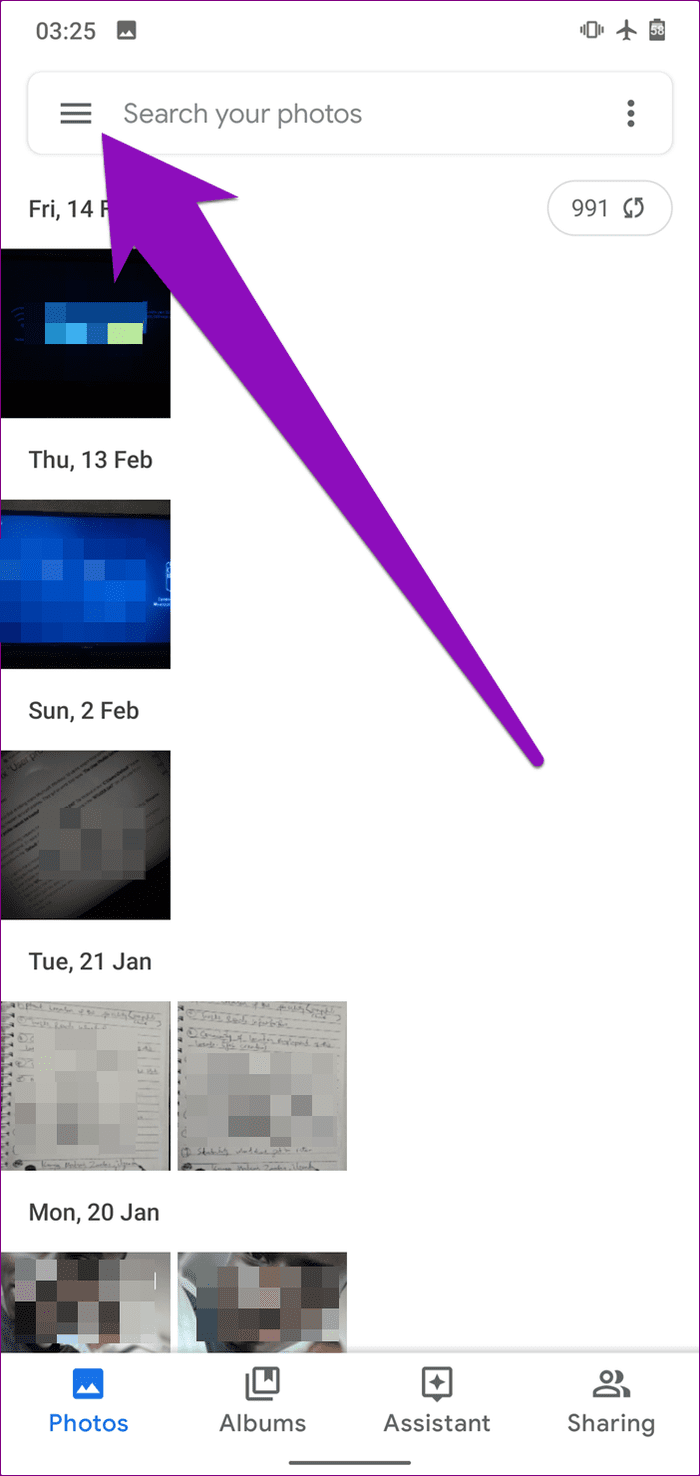
2do paso: Seleccione Configuración.
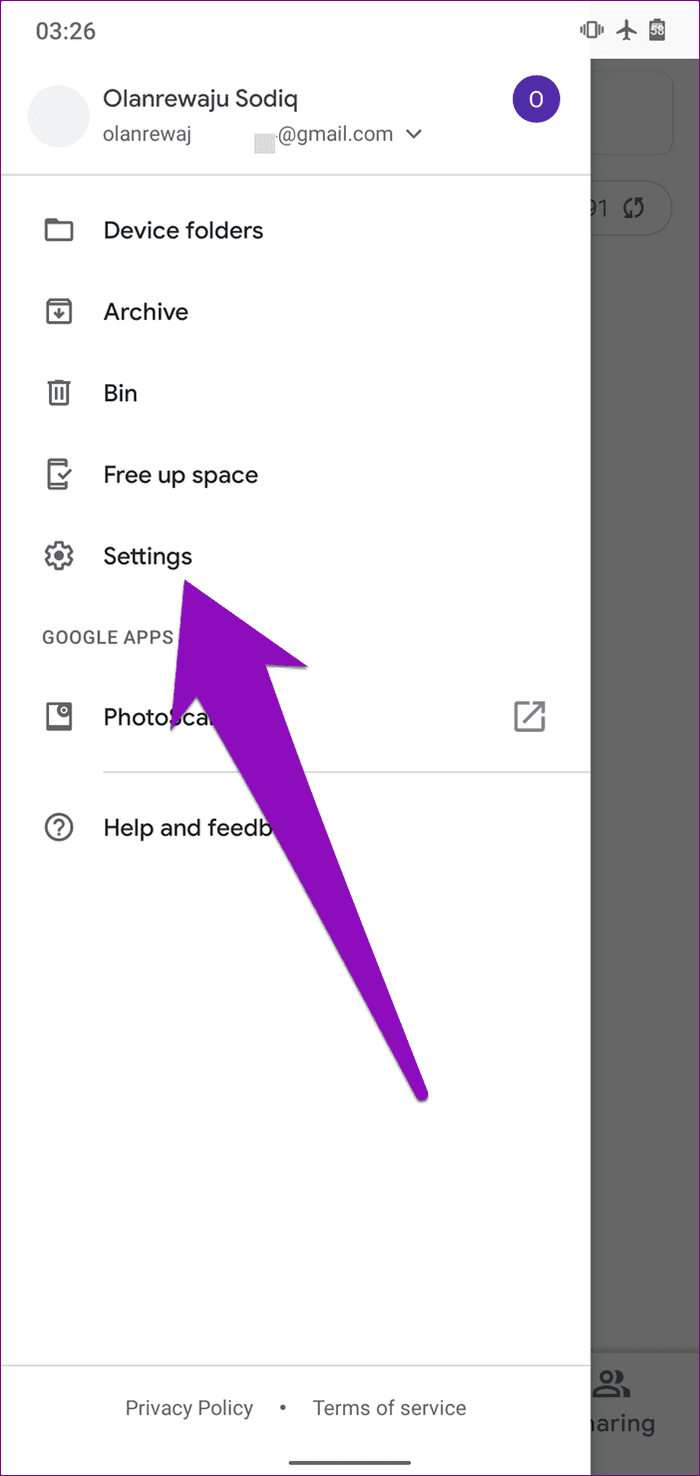
Paso 3: Seleccione "Copia de seguridad y sincronización".
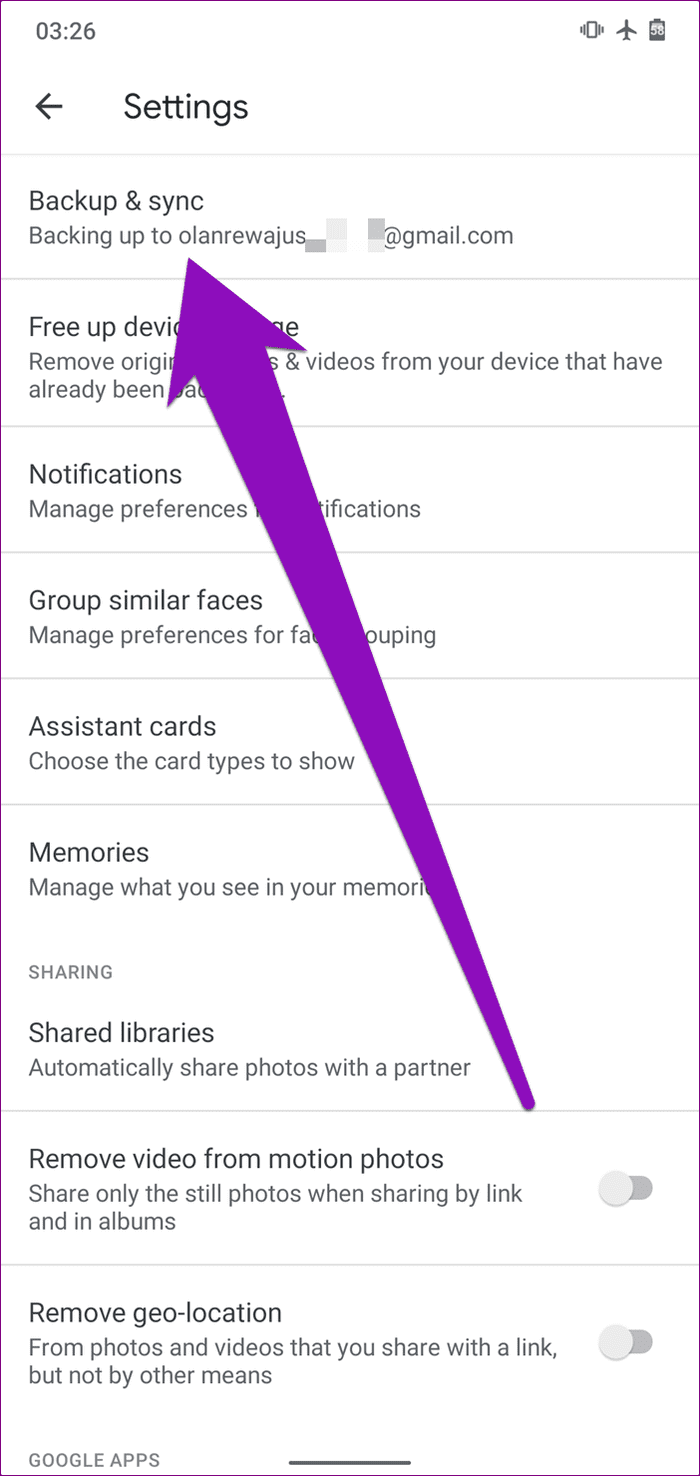
Paso 4: Verifique el medidor para ver cuánto almacenamiento tiene su cuenta. copia de seguridad que se utilizó.
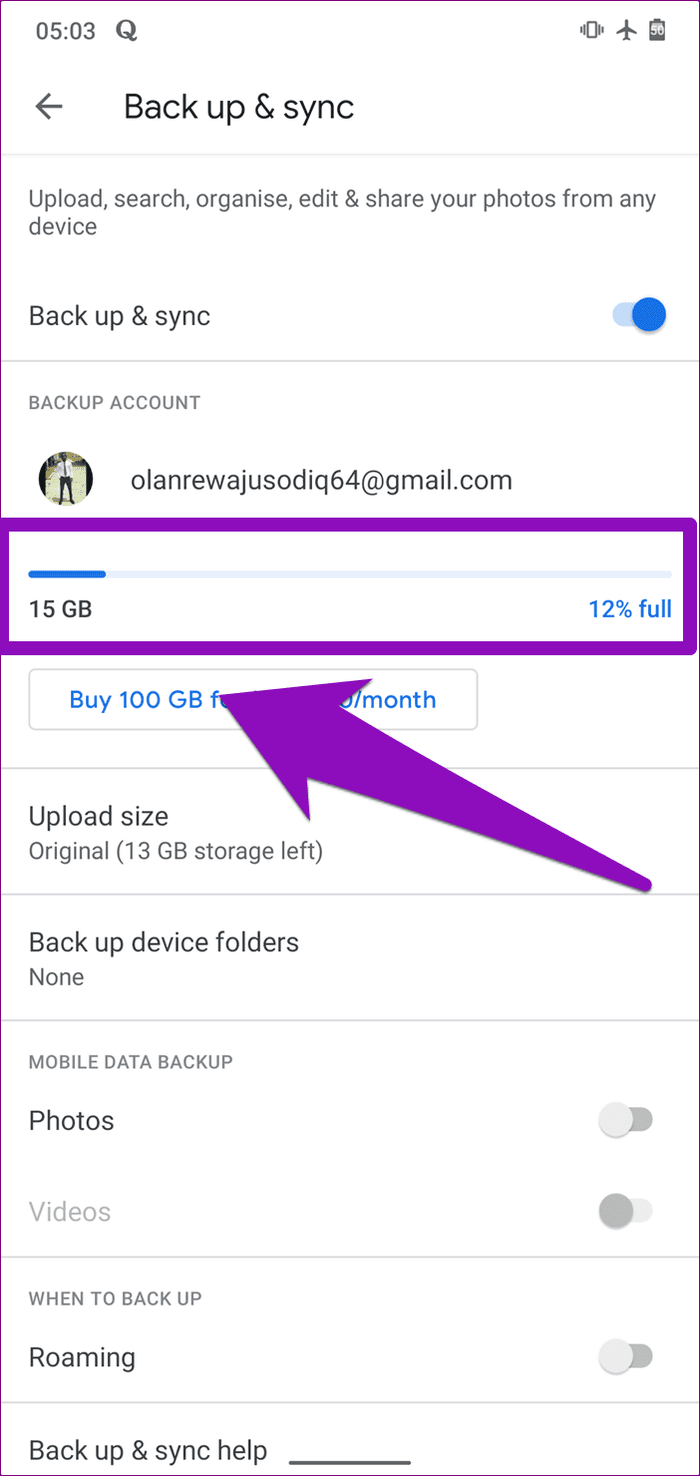
Si ha utilizado los 15 GB, puede comprar más almacenamiento o eliminar algunos archivos de su cuenta de Gmail, Google Drive o Google Photos.
Lee También Los 5 mejores marcos de fotos digitales que funcionan con iPhone
Los 5 mejores marcos de fotos digitales que funcionan con iPhone5. Desactivar ahorro de batería
El ahorro de batería de Android lo ayuda a obtener más tiempo de uso de la batería. Para hacer esto, algunos procesos en segundo plano, como guardar y sincronizar imágenes, se detendrán temporalmente. Si la aplicación Google Photos se atasca en el paso "Preparando la copia de seguridad", desactiva el ahorro de batería del dispositivo e inténtalo de nuevo.
Puede desactivar el ahorro de batería directamente desde la barra de notificaciones de su teléfono o ir a Configuración > Batería > Ahorro de batería y toque el botón "Apagar ahora".
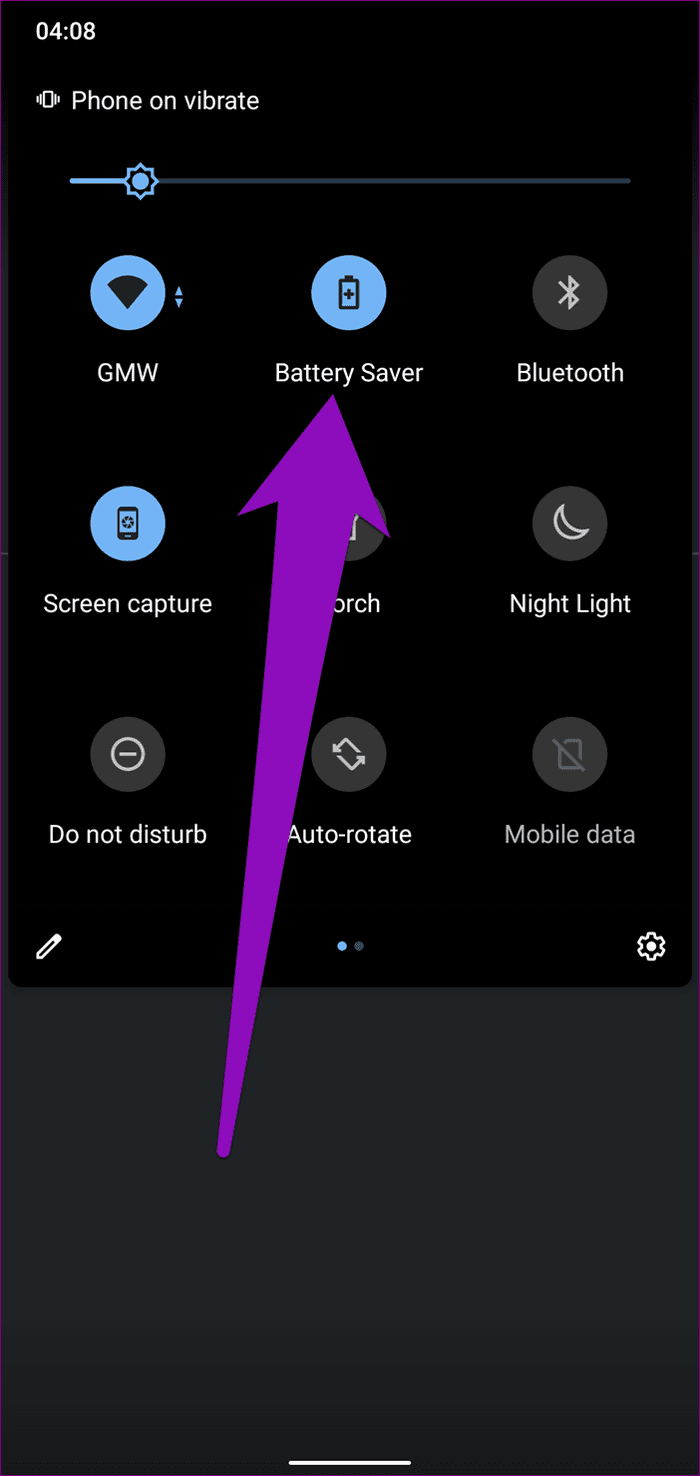
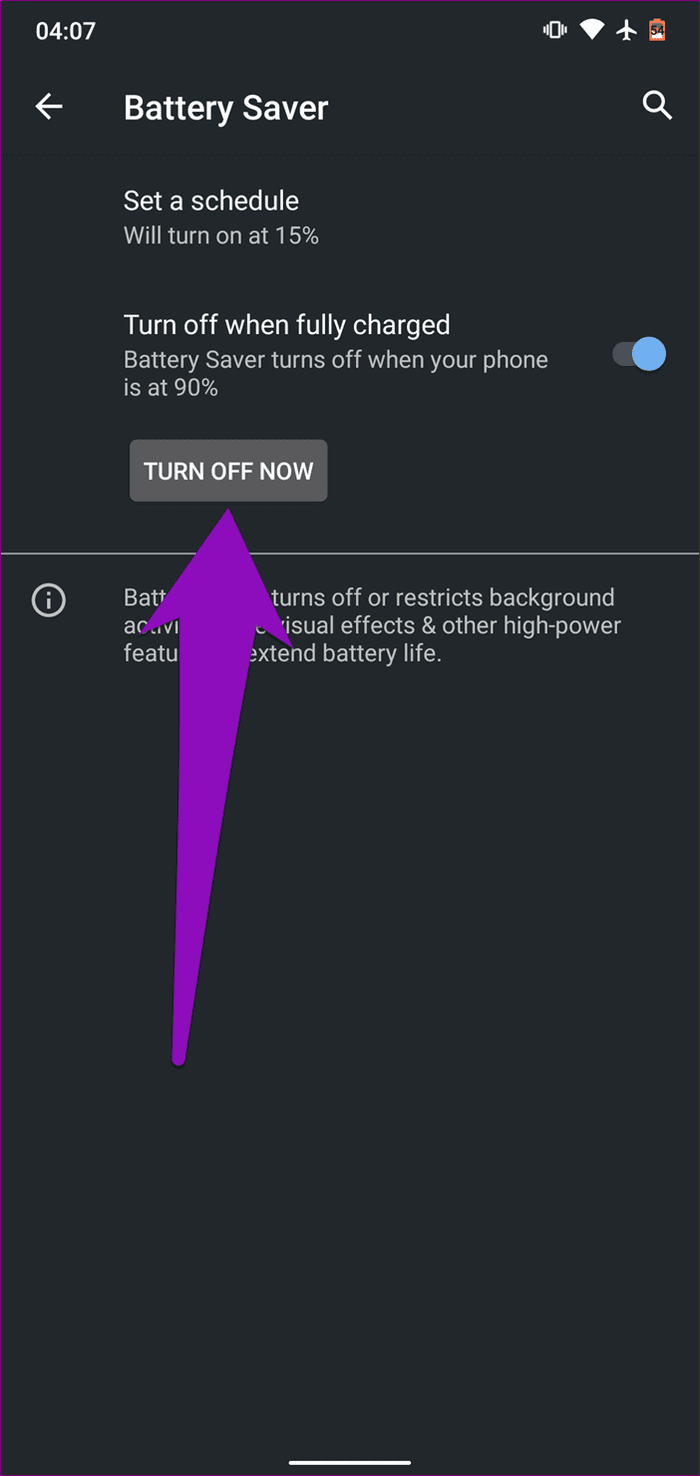
6. Retire la tarjeta SD
Si las fotos (o videos) de los que intenta hacer una copia de seguridad están en la tarjeta SD del dispositivo, quitar la tarjeta de almacenamiento del dispositivo y volver a insertarla puede ayudar a resolver este problema. Es así de simple y vale la pena señalar que una buena cantidad de usuarios han informado sobre la efectividad de este método para solucionar el problema "Preparar copia de seguridad" en la aplicación Fotos.


7. Reiniciar el dispositivo
Puede sonar a cliché, pero reiniciar tu smartphone también es una solución efectiva. Si iniciaste una copia de seguridad en la aplicación Fotos, pero el proceso parece atascado en el paso "Preparación de la copia de seguridad", reinicia tu dispositivo e inténtalo de nuevo.

8. Vuelva a instalar Google Fotos
Es posible que Google Photos no pueda hacer una copia de seguridad de sus archivos multimedia porque algunos de los datos de la aplicación están dañados. Eliminar la aplicación y reinstalarla ayudaría a devolverla a su estado original sin ningún problema.

 Las 7 mejores formas de arreglar Google Chrome sigue fallando en Android
Las 7 mejores formas de arreglar Google Chrome sigue fallando en AndroidConsidere esta solución como último recurso si todos los demás métodos enumerados anteriormente no resuelven el problema. Corre el riesgo de perder datos no sincronizados y tener que reconfigurar sus ajustes y personalizaciones de Google Fotos desde cero.
guardar recuerdos
Google Photos le permite hacer una copia de seguridad de sus fotos y videos y acceder a ellos en cualquier lugar, en cualquier momento y en cualquier dispositivo. Con los consejos de solución de problemas anteriores, la aplicación Google Photos ya no debería impedirle hacer una copia de seguridad de sus fotos y videos en la nube.
Próximo : ¿Quiere saber qué sucede cuando elimina fotos y videos de Google Photos en Android, iOS y la web? Echa un vistazo a la explicación a continuación para conocer las respuestas.
Si quieres conocer otros artículos parecidos a Las 8 mejores formas de arreglar las fotos de Google atascadas en la preparación de la copia de seguridad puedes visitar la categoría Informática.

TE PUEDE INTERESAR